在進行疑難排解之前,請參閱〈Job Processor 概述〉:
Job Processor 元件
Job Processor 有三個主要元件。
- 工作
- 提交至工作佇列並由 Job Processor 完成的工作;這些通常是重複工作,例如,更新性質或建立 DWF。
- 工作佇列
- 從 Vault 用戶端接受工作,並記錄工作執行詳細資料的伺服器端公用程式。
- Job Processor
- 在工作佇列中輪詢工作,並使用適當元件執行這些工作的用戶端元件。
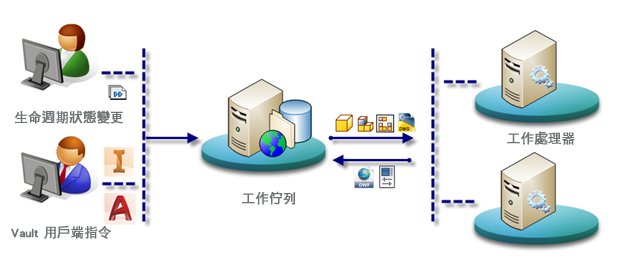
Job Processor 處理程序
- 啟動 Job Processor 後,每 10 分鐘 (可以規劃) 會檢查工作佇列一次。
- 如果佇列中有項目,則在考慮優先度的情況下,保留佇列中的下一個工作。
- 下載檔案至本端電腦。
- 開啟檔案,通常在相關產品的「無頭」(無使用者介面) 版本中進行。
- 如有必要,更新檔案的性質,並將檔案儲存為新版本。
- 如果需要進行 DWF 更新,Job Processor 會建立 DWF 並將其上載至 Vault,將 DWF 貼附至來源檔案;這不會建立新版本。
- 移至下一個工作。
Job Processor 常見問題
Job Processor 需要安裝在伺服器上嗎?
否。Job Processor 是一種用戶端應用程式。理想狀態下,應將其安裝在與 CAD 工作站規格相似的工作站上。
Job Processor 有什麼系統需求?
- Inventor:https://knowledge.autodesk.com/support/inventor-products/troubleshooting/caas/sfdcarticles/sfdcarticles/System-requirements-for-Autodesk-Inventor-Products.html
- Revit:https://knowledge.autodesk.com/support/revit-products/troubleshooting/caas/sfdcarticles/sfdcarticles/System-requirements-for-Autodesk-Revit-products.html
請參閱 Autodesk 知識庫中的 Vault 用戶端系統需求: https://knowledge.autodesk.com/support/vault-products/troubleshooting/caas/sfdcarticles/sfdcarticles/System-requirements-for-Autodesk-Vault-products.html。
我可以在終端使用者電腦上安裝 Job Processor 嗎?
可以,但 Autodesk 不建議這樣做。Job Processor 是一個 Vault 用戶端安裝選項,可以在任何電腦上安裝及執行。但是,在 Job Processor 執行時,將開啟應用程式並使用系統資源。對於 Inventor,它將建立並使用暫存專案檔案。鑒於此原因,Autodesk 建議將 Job Processor 安裝在專用電腦上。
Job Processor 是否使用授權?
否,Job Processor 不需要 Inventor 授權。
例如,如果 Job Processor 執行 Inventor DWF 發佈 (InventorDwfPublishCount),它將啟動 Inventor 並執行此類型的工作多次,然後再關閉並重新啟動 Inventor。這樣,就不必在每次執行其中一項工作時啟動和停止 Inventor。
Job Processor 尋找工作的頻率如何?
可以規劃此頻率,但依預設,Job Processor 每十分鐘會檢查工作一次。
Job Processor 執行哪些類型的工作?
依預設,Job Processor 規劃為建立視覺化檔案 (DWF) 並同步性質。可以將其規劃為更新修訂表格,並使用 Project Sync 將檔案與支援的 Autodesk 雲端磁碟機同步。Job Processor 也可以延伸為執行任何數量的自訂工作。
建議使用何種類型的監視?
Job Processor 旨在於背景中靜謐執行。通常情況下,管理員應該每天檢閱佇列,以尋找需要重新提交的特定失敗工作,或尋找效能不佳的處理器。
請參閱 http://underthehood-autodesk.typepad.com/blog/2015/09/monitor-your-job-processor.html。
Job Processor 使用哪些軟體?
- Inventor Server:用於建立 Inventor 格式的 DWF 檔案
- TrueView:用於建立 AutoCAD DWF 檔案
- Revit:用於建立 Revit DWF 檔案
- MS Office 2013:用於舊版 Office 檔案格式
自訂工作可能需要其他應用程式。請參閱線上說明,以取得完整的工作類型需求。
如何重新執行失敗的工作?
失敗的工作可以透過工作佇列重新提交。
如何自動執行 Job Processor?
可以將 Job Processor 設定為在電腦啟動時自動啟動。可以在 Job Processor 的「設定」對話方塊中執行此作業。某些管理員會設置 Job Processor,使其在非高峰時間有其他授權可用時執行工作。這通常是使用已排定工作和批次檔案執行的。
誰應該登入 Job Processor?
擁有認證可在電腦上執行 CAD 應用程式的 Windows 使用者。
如果可以,應該建立單獨的 Vault 使用者,來使用提昇的檔案權限執行工作,因為 Job Processor 使用者可能需要編輯已發行或已鎖住的檔案,來更新性質。
誰的名稱會顯示在新檔案版本上?
當 Job Processor 建立新檔案版本時,登入 Job Processor 的 Vault 使用者會加入為建立者。
對於修訂表格,您可以選擇顯示第一個已發行版本,而不是最新版本的檔案詳細資料。
該軟體要花多長時間處理工作?
這可能有很大變化,但個別工作通常可在一分鐘內完成,具體取決於電腦資源、檔案大小和工作類型;整體時間取決於工作數目。
為了最佳化效能,會在完成一組工作之後重新啟動 CAD 應用程式。這是可規劃的。
Job Processor 會將檔案移轉至最新軟體版本嗎?
會的。如果您建立檔案的新版本,檔案會移轉至執行工作的軟體版本。
如果 Job Processor 沒有適當的軟體,會發生什麼情況?
該工作類型會停用,且不會在該電腦上執行。可以使用 C:\Program Files\Autodesk\Vault XXXX\Explorer\ 中的 JobProcessor.exe.config 檔案,手動停用或規劃工作。
如果 Job Processor 沒有適當的軟體版本,會發生什麼情況?
如果檔案無法開啟 (例如,在 Inventor 2016 中無法開啟 Inventor 2017 檔案),工作會失敗。
如果處理速度很慢,我應如何處理?
- 使用多個 Job Processor。
- 設置一部電腦來處理同步性質,而設置另一部電腦來建立 DWF 檔案。
如果您正在執行大量的工作,並遇到效能降低狀況,請嘗試以下作業:
Job Processor 疑難排解
損壞的安裝
從 Windows「控制台」中,修復或解除安裝軟體,然後重新安裝該軟體。
請確保規劃正確的授權
如果處理軟體需要授權,請確保它可以獲得該授權。
無法處理檔案類型
- Creo 會處理 PTC 檔案。
- 其他應用程式會處理其原生格式,包括 Revit 和 SolidWorks。
- 可以規劃 Vault Enterprise Add-In,以使用「發佈工作」處理 CATV5Product、IGES、JT、PDF、STEP、展開圖 DXF 等格式。
請確保您具有需要處理之檔案格式的適當軟體。
安裝最新的 Service Pack
為處理軟體和 Vault 用戶端安裝最新的 Service Pack,即可修正一些錯誤。
Job Processor 無回應
重新啟動 Job Processor。如果需要,可在「工作管理員」中停止該處理程序,或重新啟動 Windows。如果 DWF 發佈無法使用,請嘗試在 Job Processor 中開啟相同檔案,並手動將 DWF 檔案匯出至本端磁碟。如果問題仍然存在,請重新安裝或修復安裝。
軟體未在 Windows 上註冊
登入 Job Processor 電腦,啟動該軟體,然後將其關閉。查看顯示的任何錯誤訊息,並在網際網路上搜尋更多資訊,以進行疑難排解。
使用者權限不足
由 Job Processor 使用的使用者帳戶需要有足夠的權限,才能執行需要它的動作。例如,將檔案從「工作進行中」移至「已發行」時,如果檔案性質需要更新,則帳戶必須擁有編輯檔案性質所需的權限。查看該品類的生命週期定義,以及 Job Processor 正在使用的帳戶。
損壞的檔案錯誤
- 檔案本身可能有問題。
- 檢查是否可以從原來產生檔案的應用程式手動發佈檔案。此問題可能起因於發佈時使用的一個設定。
未處理工作類型
有時,Job Processor 中的工作類型參數可能會被除選;如果處理軟體已從作業系統中取消註冊,可能會發生此狀況。若要進行檢查,請前往「Job Processor」>「管理」>「工作類型」,查看您要在該電腦上處理的工作是否已選取。
移除工作類型
如果您已使用「生命週期事件編輯器」加入或修改自訂工作類型,您可能需要檢查並移除任何錯誤的工作處理程式或不需要的動作。請參閱此文章:https://knowledge.autodesk.com/community/screencast/33b04381-421c-4fa9-a37c-11f05ee2a4fc。
有關調整 DWF 輸出的更多詳細資料,請參閱〈DWF 建立 - 微調〉。
未處理工作或工作收到錯誤時要採取的作業步驟。
- 登入 Vault 用戶端,並確保為您登入的伺服器啟用 Job Processor。
- 登入 Vault 用戶端,並確保您可以看到佇列中的工作。
- 在佇列中查看有失敗結果的工作,並找到特定錯誤訊息和失敗的處理器。
Job Processor 疑難排解步驟
- 登入 Job Processor,停止處理器並重新啟動,然後查看工作是否正確恢復。
- 手動登出再登入 Job Processor 公用程式,確保 Job Processor 有可用授權。
- 使用「工作管理員」手動停止 Job Processor 處理程序:JobProcessor.exe 和 Connectivity.JobProcessor.Delegate.Host.exe。重新啟動 Job Processor。
- 使用「工作管理員」手動停止正在 Job Processor 上靜謐執行的任何 CAD 應用程式,然後重新提交工作。
- 在 Job Processor 上執行所有 CAD 應用程式,以確保安裝沒有問題。
- 在 Inventor、TrueView 或 Revit 中,手動完成「建立 DWF」工作,確保它們可正確完成。
- 在 Job Processor 電腦上的 Vault 用戶端中,嘗試手動更新視圖,以查看其是否可以建立 DWF 檔案。(此過程會略過 Job Processor。)
- 重新啟動 Job Processor,以解決更新、背景處理程序或當機問題。
- 確保 Job Processor 電腦上的作業系統和所有相關軟體,都已安裝最新的 Service Pack 和修正。
- 清空 Job Processor 上的暫存資料夾 (%temp%)。
- 暫時停用病毒和防火牆控制,以查看錯誤是否仍然存在。
- 在其他電腦上啟用 Job Processor,並查看錯誤是否繼續。
- 以其他 Windows 使用者身份登入 Job Processor 電腦,以查看基於 Windows 的權限或使用者紀要損毀是否是問題的根源。
- 以其他 Vault 使用者身份登入 Job Processor,以查看問題是否與 Vault 使用者權限或存取權有關。
- 在用於執行失敗工作的元件 (例如 Inventor、TrueView、Revit 等) 上執行軟體修復。
- 在 Vault 用戶端上執行軟體修復。
- 如果您發現 Job Processor 在處理大型檔案時停止回應,請嘗試變更規劃檔中的逾時設定。
檢視工作處理器記錄
如果進行疑難排解後錯誤仍然存在,請參閱以下有關錯誤記錄和潛在修正的資訊。
存取錯誤詳細資料
- AVFS 記錄:檔案伺服器會在此記錄所有失敗的工作。
- 工作佇列:從任何連線至 AVFS 的 Vault 用戶端中,選取「工具」>「工作佇列」,以查看工作詳細資料。
- 事件檢視器:Job Processor 將所有工作記錄在電腦上的事件檢視器應用程式記錄中。對失敗或不完整的工作進行疑難排解時,此記錄非常有用。
- 處理記錄:C:\%appdata%\Autodesk\Autodesk Vault Job Processor\JobProcessor.log。
啟用詳細資訊記錄
- 在編輯 JobProcessor.exe.config 之前先將其複製。
- 在「記事本」中開啟 JobProcessor.exe.config。
- 找到以下區段和文字:<add key="LogLevel" value="0" />。
- 將記錄層級從 0 變更為 1。
找到 JobProcessor.exe.config 檔案。例如,對於 Vault Professional 20xx,依預設位於 C:\Program Files\Autodesk\Vault Professional 20xx\Explorer。如果您使用 Vault 工作群組,或其他版本的 Vault 用戶端,此位置將會不同。
<!--
0 This is generally something that might be meaningful to a user if they saw it in log file. It can help the user to know every jobs status.
1 This is generally something that might be meaningful to a developer if they saw it in the log file. It can help the developer to diagnose the detailed issues.
Default is 0
-->
<add key="LogLevel" value="0" />
<!--The minimum of InventorUpdateRevBlockReleasePeriodInMinutes value is 5 minutes-->
<add key="InventorUpdateRevBlockReleasePeriodInMinutes" value="10" />
<!--The minimum of InventorDwfPublishReleasePeriodInMinutes value is 5 minutes-->
<add key="InventorDwfPublishReleasePeriodInMinutes" value="10" />
<!--The minimum of TrueViewDwfPublishReleasePeriodInMinutes value is 5 minutes-->
<add key="TrueViewDwfPublishReleasePeriodInMinutes" value="10" />
<add key="DataManagement.Common.Logging.ApplicationName" value="JobProcessor" />
<add key="DataManagement.Common.Logging.Enabled" value="True" />
<add key="DataManagement.Common.Logging.ServiceMachine" value="." />
<add key="DataManagement.Common.Logging.LogFile" value="" />
<add key="DataManagement.Common.Logging.SerializeProperties" value="False" />
<add key="DataManagement.Common.Logging.Viewer.Path" value="H:\Common\Logging\LoggingBin\MessageViewer\DataManagement.Common.Messaging.Viewer.exe" />
<add key="DataManagement.Common.Logging.Viewer.AcceptLocalMessageOnly" value="True" />
<add key="DataManagement.Common.Logging.Viewer.Port" value="8080" />
<add key="DataManagement.Common.Logging.Viewer.AutoLaunch" value="False" />
將該值變更為 1 後,儲存 JobProcessor.exe.config 檔案,然後重新啟動 Job Processor。
當 Job Processor 處理新工作時,資訊將插入 JobProcessor.log 檔案中。
此外,更多詳細資訊會張貼到 JobProcessorJobActivity.log。
檢閱這兩個新檔案中的新資訊。
錯誤參考
「發佈中的未知錯誤」
- 參考遺失
- 模型損毀
- 資料未移轉
- Job Processor 上缺少連結或應用程式
這可能有多種原因。當特定檔案發生此情況時,請手動開啟受影響的檔案並嘗試將其儲存到新檔案,然後重新建立失敗的工作 (例如,建立 DWF)。
可能的原因:
「無法擷取 ID xxxxxxx 的檔案版本」或「嘗試擷取檔案時發生錯誤。」
如果為某個檔案建立工作,但在執行該工作之前,該檔案已從 Vault 中移除 (例如刪除),則會發生此情況。
「索引 (從零開始) 的值必須大於或等於零,且小於引數清單的大小。」
- 聯絡使用者,讓其重新入庫納管檔案,然後重新提交工作。
- 以管理員身份登入,移除檔案的保留狀態,然後重新提交工作。
- 從 Vault 中刪除 DWF,然後重新提交工作 (這將遺失版本歷程)。
這可能是因為,貼附到要更新之檔案的 DWF 檔案已鎖住 (例如,已出庫使用或已在使用中)。若要解決此問題,請嘗試以下作業:
「新的 Job Processor 服務沒有回應。」
- 結束 Job Processor 並重新啟動;或者,
- 在工作管理員中終止這兩個處理程序,然後重新啟動 Job Processor。
如果 JobProcessor.exe 或 Connectivity.JobProcessor.Delegate.Host.exe 停止回應,則會出現此錯誤。您將需要登入電腦,並執行以下其中一項作業:
「此檔案僅可從以下站台取得,但此時無法存取這些站台:」
這可能是因為 ADMS 與 AVFS 伺服器之間的網路連線發生中斷。
如果 AVFS 電腦重新啟動或發生斷電,也可能會發生這種情況。
在 ADMS 與 AVFS 之間的通訊恢復後重新提交工作,應該可以解決該問題。
「檔案已鎖住」
如果使用者嘗試對檔案執行工作 (例如「同步性質」),但檔案已被 Job Processor 使用者帳戶鎖住,則會發生此 Job Processor 錯誤。
「非先行版本上不允許使用同步性質」
此錯誤表示,在完成工作之前,已建立此檔案的新版本。如果使用者變更檔案狀態 (例如,從「工作進行中」變更為「審閱中」),則會發生這種情況。管理員可以忽略、刪除或篩選出此類型的錯誤。
權限不足
多種權限問題會阻止用於編輯檔案的存取權 (物件型和狀態型安全性)。請再次檢查使用者對特定 CAD 或視覺化檔案的存取權,或以提昇權限使用者的身份登入 Job Processor。請注意,Job Processor 無法更新鎖住的視覺化檔案。
視覺化檔案不是唯一的
如果您已啟用「強制使用唯一檔名」,但 Vault 中有重複的既有視覺化檔案,Job Processor 將無法入庫納管更新的視覺化檔案。
登入失敗
如果 Job Processor 無法存取 Vault 授權 (所有授權可能已被使用),則可能會發生這種情況。在此情況下,使用者將需要確保授權可用,然後重新透過 Job Processor 用戶端手動登入。
「使用者不屬於正確的驗證類型」
Job Processor 不具有執行特定工作所需的正確權限。
「無法為非 CAD 檔案產生視覺化檔案」
在 Job Processor 電腦上執行病毒掃瞄程式時,可能會發生這種情況。請停用病毒掃瞄程式進行測試,並將 Autodesk 產品加入至例外清單。
「擷取元件 (CLSID 為 {C343ED84-A129-11D3-B799-0060B0F159EF}) 的 COM Class Factory 失敗,因為發生下列錯誤: 8007045a 動態連結程式庫 (DLL) 初始化例行程序失敗。(發生例外狀況於 HRESULT: 0x8007045A)。」
入庫納管連結至 DWG 的 IPT 檔案時,可能會發生這種情況。如果先啟動 Connectivity.WindowsService.JobDispath.exe 處理程序,再啟動 Connectivity.JobProcessor.Delegate.Host.exe 處理程序,則會發生這種情況。
若要解決此問題,請將 Vault 用戶端做為第一個處理程序啟動,使用 Job Processor 更新檔案視圖,然後將一個或多個工作加入至工作佇列。啟動 Job Processor。
附錄
用於從指令行啟動 Job Processor 的批次檔案:
REM start Job Processor start JobProcessor.exe REM prevents Job Processor from processing any more jobs on its queue after finishing its current job JobProcessor.exe /pause REM allows Job Processor to continue processing jobs on its queue from a paused state JobProcessor.exe /resume REM stops and exits Job Processor after finishing its current job JobProcessor.exe /stop
# === powershell.ps1 script === & "C:\Program Files\Autodesk\Vault Professional 2021\Explorer\JobProcessor.exe" /stop Wait-Process JobProcessor & "C:\Program Files\Autodesk\Vault Professional 2021\Explorer\JobProcessor.exe" # === powershell.ps1 script ===
/stop 指令將完成目前的工作,然後結束 Job Processor (釋放 Inventor 的資源)。
有關如何使用 Vault 2013 Professional 執行此作業,請參閱以下文章:http://justonesandzeros.typepad.com/blog/2012/10/job-processor-command-line-tricks.html。
Job Processor 規劃檔逾時設定
<add key="PeriodInMinutes" value="10" />
<!-- WebService timeout (in milliseconds)-->
<add key="WebServiceTimeout" value="1000000" />
<!-- 1000 secs = 1000000 milli -->
<!-- RequestSendTimeout (in minutes)-->
<add key="RequestSendTimeout" value="90" />
<!-- RequestReceiveTimeout (in minutes)-->
<add key="RequestReceiveTimeout" value="90" />
<!-- HostServiceSendTimeout (in minutes)-->
<add key="HostServiceSendTimeout" value="10" />
<!-- HostServiceReceiveTimeout timeout (in minutes)-->
<add key="HostServiceReceiveTimeout" value="90" />
<!-- PingTimeout timeout (in seconds)-->
<add key="PingTimeout" value="30" />
Job Processor 規劃應用程式週期
<add key="UpdateRevBlockMigrateLatestINV" value="0" />
<add key="InventorUpdateRevBlockCount" value="100" />
<add key="InventorDwfPublishCount" value="100" />
<add key="TrueViewDwfPublishCount" value="500" />